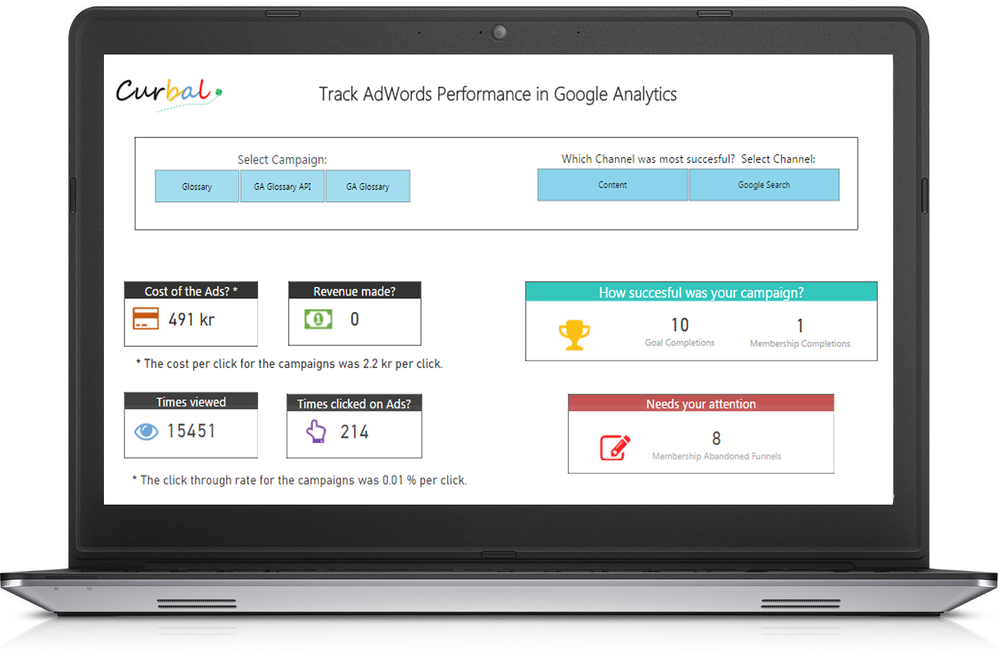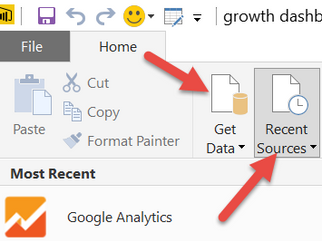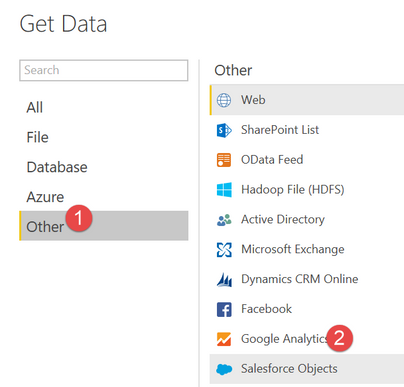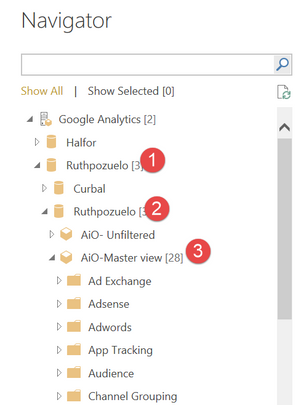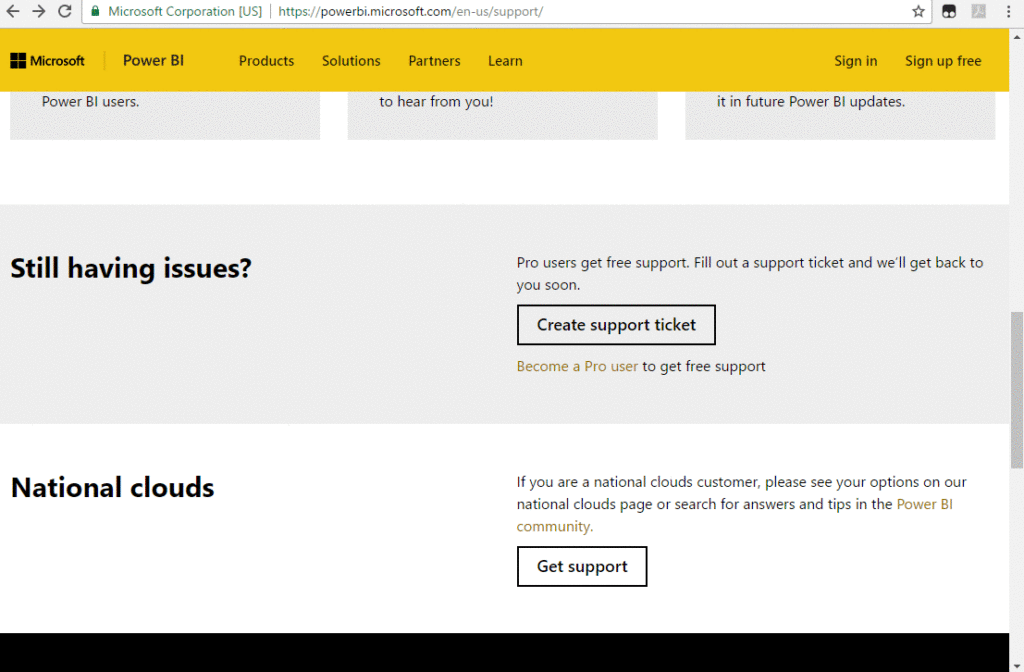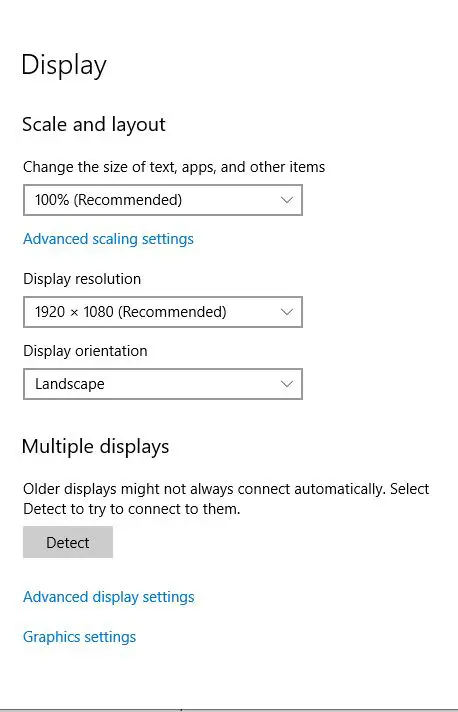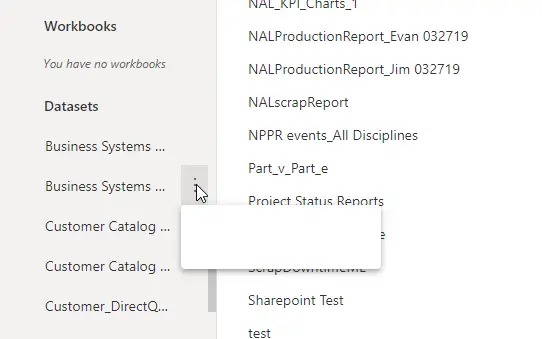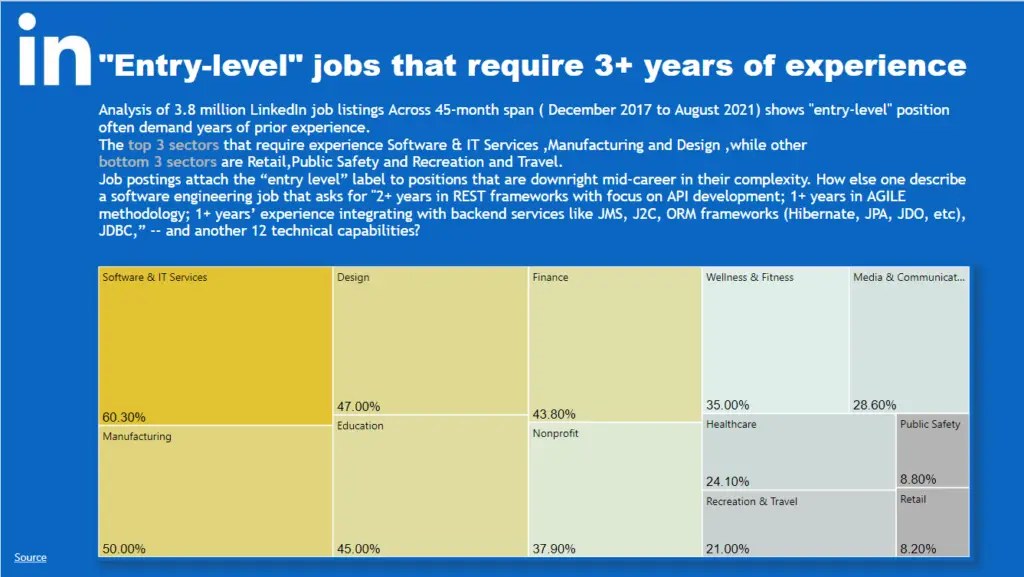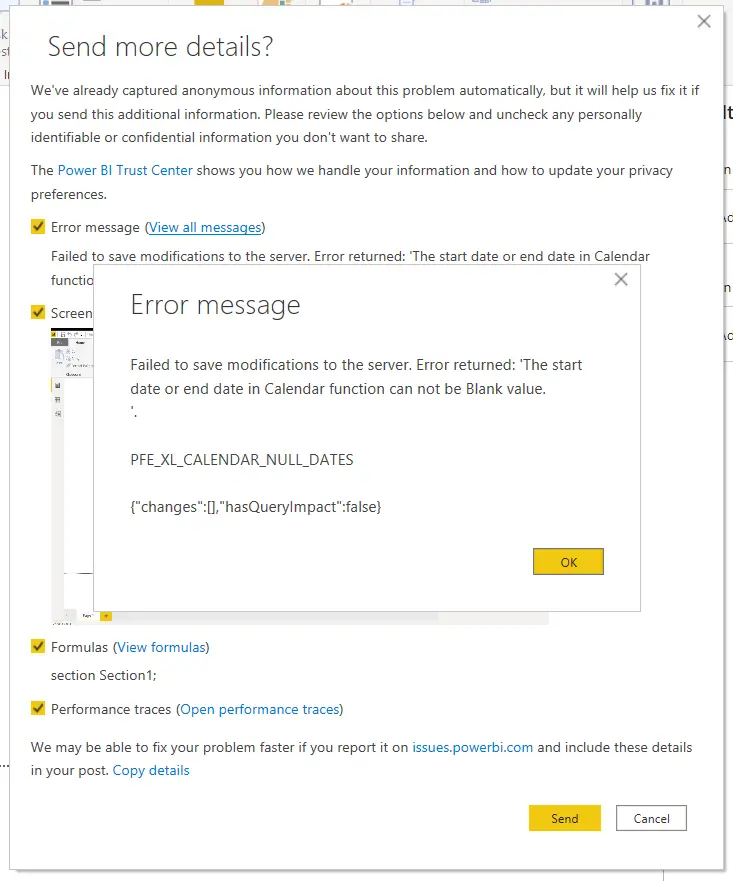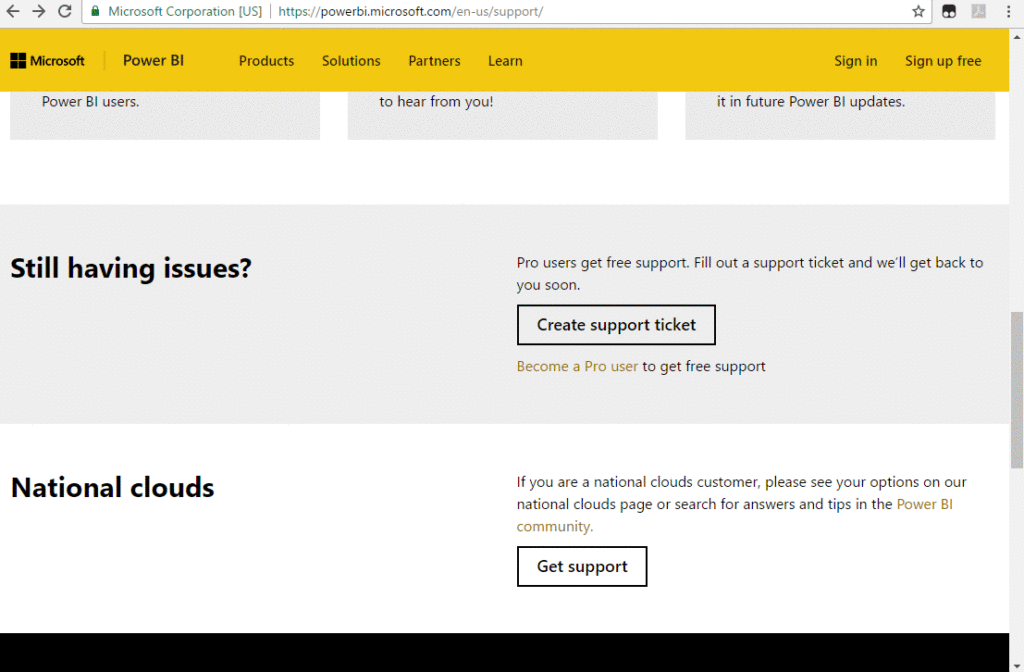ruthpozuelo
Realice un seguimiento de su rendimiento de AdWords con Power BI (Parte I)
En este tutorial, le mostraré cómo realizar un seguimiento de su rendimiento de Adwords utilizando los datos disponibles en Google Analytics.
Para poder recrear este tablero necesitas:
- Una cuenta de Google Analytics
- cuenta de adwords
- Escritorio de Power BI
- Conecta tu cuenta de Google Analytics con tu cuenta de Adwords
- Tener objetivos configurados en Google Analytics
Este tablero es la primera parte de una serie de publicaciones de blog sobre cómo realizar un seguimiento y mejorar el rendimiento de AdWords.
En la Parte 1, comenzaremos a rastrear nuestros anuncios para comprender cuáles funcionan bien y cuáles debemos: cancelar o modificar.
En las próximas series, una vez que hayamos identificado qué anuncios tienen un bajo rendimiento, aprenderemos a modificarlos para aumentar su rendimiento.
¿Qué insights podemos obtener con este tablero?
En este dashbord podrás entender:
- Qué anuncios tienen más éxito
- Qué red ha funcionado mejor
- Costo de sus anuncios e ingresos
- Lo que hay que mejorar para lograr más objetivos.
Míralo en 
Si desea ver una versión en vivo del tablero, puede verlo en nuestro canal de YouTube, pero si prefiere texto, continúe leyendo.
Descargue la guía de paneles y archivos de Power BI
¿No desea crear el archivo de Power BI? Si eres miembro de nuestro sitio (es gratis), puedes descargarlo siguiendo este enlace. También obtendrá allí una explicación detallada sobre cómo usar/interpretar el tablero.
También deberá cambiar la fuente de datos de mi cuenta a su cuenta de Google.
¿Necesita ayuda para crear el archivo o configurar su cuenta? Póngase en contacto conmigo para más detalles.
Crear el tablero: Obtener datos
Antes de que pueda comenzar a crear este panel, debe tener instalado Power BI Desktop (es GRATIS) y conectarse a Google Analytics. Una vez que haya hecho eso, podemos comenzar a importar los datos en Power BI.
Hagámoslo, abre Power Bi Desktop y haz clic en “Obtener datos”:
Seleccione Google Analytics y haga clic en «Conectar»:
Seleccione su cuenta, propiedad y vista:
(Haga clic en los enlaces para obtener una definición de lo que significan esas métricas y dimensiones):
En la carpeta Tiempo, seleccione:
- Fecha
En la carpeta de AdWords, seleccione:
- Grupo de anuncios, clics, costes, impresiones, red de distribución de anuncios,
En la carpeta Conversión de objetivos, seleccione:
- Consecuciones de objetivo, **Consecuciones de objetivo 2, **Embudos de conversión de objetivo 2 abandonados,
En la carpeta Comercio electrónico, seleccione:
- Ingresos del producto
**Seguimiento de objetivos
Estás publicando anuncios porque quieres lograr algo: ¿quieres aumentar el tráfico a tu sitio web? ¿O aumentar las ventas, las conversiones o el ROI? ¿Aumentar el conocimiento de la marca?
Según el objetivo que desee rastrear, deberá descargar la métrica de objetivo específica en power bi.
Este sitio está publicando anuncios para obtener más registros de miembros, y esos objetivos se rastrean en el Objetivo 2 en Google Analytics. Para vigilar de cerca las inscripciones de los miembros, las descargaremos y las rastrearemos por separado.
Cambie el nombre de la tabla «AdWords» y haga clic en «Cerrar y aplicar»
Construyendo el tablero
Ahora que tenemos todos los datos que necesitamos, comencemos a construir el tablero.
Para este tablero no necesitamos crear ninguna medida (increíble, ¿eh?).![]()
Crear las visualizaciones
Construyamos las visualizaciones.
Las visualizaciones de filtro (Grupo de anuncios y Red de distribución de anuncios)😞
son filtros Power BI estándar con una orientación horizontal:
Y las visualizaciones de tarjetas (dimensiones y métricas de izquierda a derecha: Costos, Ingresos de productos, Consecuciones de objetivos, Consecuciones de objetivos 2, Impresiones, Clics, Embudos abandonados de Objetivo 2,
También son visuales de tarjeta bi de potencia estándar:
Para el texto de «lenguaje natural», puede ver esto vídeo para aprender a crearlos:
¡Y tu tablero está completo!
¡Feliz análisis!
5